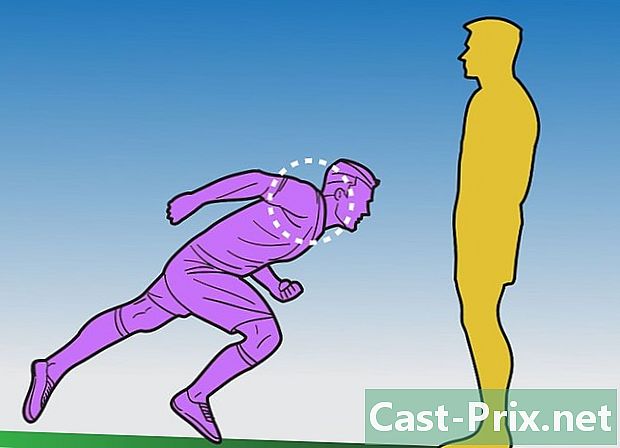আইফোনে যোগাযোগগুলি কীভাবে মুছবেন
লেখক:
Randy Alexander
সৃষ্টির তারিখ:
24 এপ্রিল 2021
আপডেটের তারিখ:
1 জুলাই 2024
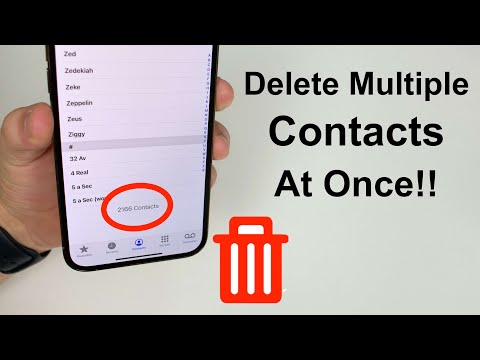
কন্টেন্ট
- পর্যায়ে
- পদ্ধতি 1 যোগাযোগের অ্যাপ্লিকেশনটি ব্যবহার করুন
- পদ্ধতি 2 সমস্ত আইক্লাউড পরিচিতি মুছুন
- পদ্ধতি 3 অ্যাকাউন্টের পরিচিতিগুলি অক্ষম করুন
- পদ্ধতি 4 যোগাযোগের পরামর্শ অক্ষম করুন
- পদ্ধতি 5 গ্রুপ ব্যবহার করুন
অ্যাপ থেকে অযাচিত যোগাযোগগুলি কীভাবে সরাবেন তা জানুন পরিচিতি আপনার আইফোন, আইক্লাউড এবং আইটিউনস।
পর্যায়ে
পদ্ধতি 1 যোগাযোগের অ্যাপ্লিকেশনটি ব্যবহার করুন
- অ্যাপ্লিকেশনটি খুলুন পরিচিতি. এটি হ'ল ধূসর ব্যাকগ্রাউন্ডে কোনও ব্যক্তির সিলুয়েট এবং ডানদিকে রঙিন ট্যাব সহ অ্যাপ্লিকেশন।
- অথবা, আপনি অ্যাপ্লিকেশন যেতে পারেন ফোন এবং আইকন টিপুন পরিচিতি পর্দার নীচে।
-

কোনও পরিচিতির নাম আলতো চাপুন। তাদের পরিচিতি এবং যোগাযোগের তথ্য দেখতে কোনও পরিচিতির নাম আলতো চাপুন।- নির্দিষ্ট পরিচিতির সন্ধান করতে, স্ক্রিনের শীর্ষে অনুসন্ধান বারটি আলতো চাপুন এবং নামটি টাইপ করুন।
-

সম্পাদনা আলতো চাপুন। বোতামটি স্ক্রিনের উপরের ডানদিকে রয়েছে। এটি আপনাকে যোগাযোগের তথ্য সম্পাদনা করতে বা স্থায়ীভাবে মুছতে অনুমতি দেবে। -

স্ক্রোল ডাউন। নীচে স্ক্রোল করুন এবং পরিচিতি মুছুন আলতো চাপুন। এটি যোগাযোগ পৃষ্ঠার নীচে রয়েছে। -

আবার যোগাযোগ মুছুন টিপুন। এই নতুন উইন্ডোটি স্ক্রিনের নীচে উপস্থিত হবে। আপনার আইফোন থেকে পরিচিতি সরাতে আলতো চাপুন।- আপনি ফেসবুকের মতো অন্যান্য অ্যাপ্লিকেশন থেকে যুক্ত পরিচিতিগুলির জন্য "মুছুন" বিকল্পটি দেখতে পাবেন না।
- যদি আপনার আইফোনটি আপনার আইক্লাউড অ্যাকাউন্টে সংযুক্ত থাকে, তবে যোগাযোগটি আপনার সমস্ত সংযুক্ত ডিভাইস থেকে সরানো হবে।
পদ্ধতি 2 সমস্ত আইক্লাউড পরিচিতি মুছুন
-

অ্যাপ্লিকেশনটি খুলুন সেটিংস. এটি খাঁজ চাকা (⚙️) সহ ধূসর প্রয়োগ যা সাধারণত হোম স্ক্রিনে পাওয়া যায়। -

আপনার অ্যাপল আইডি আলতো চাপুন। এটি মেনুটির শীর্ষে থাকা অংশটি যা আপনার নাম এবং কোনও চিত্র যুক্ত করে যদি তা যুক্ত করে।- আপনি লগ ইন না থাকলে, টিপুন লগ ইন করুন তারপরে চাপ দেওয়ার আগে আপনার অ্যাপল আইডি এবং পাসওয়ার্ড লিখুন লগিন করো.
- আপনি যদি iOS এর পুরানো সংস্করণ ব্যবহার করেন তবে আপনার সম্ভবত এই পদক্ষেপটি অতিক্রম করার প্রয়োজন হবে না।
-

আইক্লাউড টিপুন। বোতামটি দ্বিতীয় মেনু বিভাগে রয়েছে। -

সুইচ স্লাইড করুন পরিচিতি অফ পজিশনে। এটি ফাঁকা হয়ে যাবে এবং আপনাকে আপনার আইফোনে সংরক্ষিত সমস্ত আইক্লাউড পরিচিতিগুলি মুছতে বলা হবে। -

আমার আইফোন থেকে সরান আলতো চাপুন। আপনি আপনার আইক্লাউড অ্যাকাউন্টের সাথে সিঙ্ক করেছেন এমন সমস্ত পরিচিতি আপনার আইফোন থেকে সরানো হবে। এটিতে আপনার ডিভাইসে সংরক্ষণ করা সমস্ত তথ্য অন্তর্ভুক্ত রয়েছে (উদাহরণস্বরূপ ম্যানুয়ালি যুক্ত পরিচিতিগুলি)।
পদ্ধতি 3 অ্যাকাউন্টের পরিচিতিগুলি অক্ষম করুন
-

অ্যাপ্লিকেশনটি খুলুন সেটিংস. এটি খাঁজ চাকা (⚙️) সহ ধূসর আইকন যা সাধারণত হোম স্ক্রিনে থাকে। -

স্ক্রোল ডাউন। নীচে স্ক্রোল করুন এবং পরিচিতিগুলিতে আলতো চাপুন। আপনি এটি পৃষ্ঠার তৃতীয় বিভাগে পাবেন সেটিংস. -

অ্যাকাউন্টগুলিতে আলতো চাপুন। বোতামটি পৃষ্ঠার শীর্ষে রয়েছে। -

একটি অ্যাকাউন্ট আলতো চাপুন খুব কমপক্ষে, আপনি দেখতে পাবেন iCloud এর এই পৃষ্ঠায়।- উদাহরণস্বরূপ, আপনাকে টিপতে হবে জিমেইল একটি Gmail অ্যাকাউন্টের পরিচিতি সেটিংস খুলতে।
-

সুইচ স্লাইড করুন পরিচিতি অফ পজিশনে। এটি সাদা হয়ে যাবে, যার অর্থ নির্বাচিত অ্যাকাউন্টের পরিচিতিগুলি আর অ্যাপে প্রদর্শিত হবে না পরিচিতি আপনার আইফোন
পদ্ধতি 4 যোগাযোগের পরামর্শ অক্ষম করুন
-

আপনার আইফোনের সেটিংস খুলুন। এটি খাঁজ চাকা (⚙️) সহ ধূসর আইকন যা সাধারণত হোম স্ক্রিনে থাকে। -

স্ক্রোল ডাউন। নীচে স্ক্রোল করুন এবং পরিচিতিগুলিতে আলতো চাপুন। আপনি এটি পৃষ্ঠার তৃতীয় বিভাগে পাবেন সেটিংস. -

সুইচ স্লাইড করুন মেলটিতে পরিচিতি পাওয়া গেছে অফ পজিশনে। এটি স্ক্রিনের নীচে এবং বোতামটি সাদা হয়ে যাবে। আপনি আর আপনার আইফোনে বা মেল এবং মেলের স্বয়ংক্রিয়রূপে অ্যাপ্লিকেশনগুলি থেকে কোনও যোগাযোগের পরামর্শ দেখতে পাবেন না।
পদ্ধতি 5 গ্রুপ ব্যবহার করুন
-

আপনার পরিচিতিগুলিকে দলে আলাদা করুন। আপনি আপনার প্রিয়জন, সহকর্মী, জিমে বন্ধুদের এবং আরও অনেক কিছুর জন্য গ্রুপ তৈরি করতে পারেন। এইভাবে, আপনি যোগাযোগের সম্পূর্ণ বিভাগটি সম্পূর্ণরূপে মোছা ছাড়াই গোপন করতে পারেন।- গোষ্ঠীগুলি পরিচালনা করতে, বোতাম টিপুন গ্রুপ পর্দার উপরের বাম দিকে পরিচিতি.
-

আপনি যে গোষ্ঠীগুলি আড়াল করতে চান তাতে আলতো চাপুন। গোষ্ঠীগুলি চেক করা হলে সেগুলি দৃশ্যমান। আপনার পরিচিতি তালিকা থেকে এগুলি আড়াল করতে তাদের চেক করুন। -

আপনার কাজ শেষ হয়ে গেলে আলতো চাপুন। আপনার পরিচিতি তালিকাটি কেবলমাত্র আপনি দেখতে চান এমন গোষ্ঠীগুলি দেখায়।

- আপনি যদি ফেসবুক সিঙ্ক্রোনাইজেশন সক্রিয় করে থাকেন তবে আপনি খুব দ্রুত গিয়ে আপনার তালিকা থেকে আপনার সমস্ত ফেসবুক পরিচিতিগুলি মুছতে পারেন সেটিংস, ফেসবুক এবং বোতাম স্লাইডিং পরিচিতি অফ পজিশনে (এটি সাদা হয়ে যাবে)। আপনার ফেসবুক পরিচিতিগুলি অ্যাপটিতে লুকানো থাকবে hidden পরিচিতি.
- আপনি যদি আপনার পরিচিতিগুলি সিঙ্ক করতে আইক্লাউড ব্যবহার করেন তবে চেক করুন ঠিকানা পুস্তক থেকে পরিচিতিগুলি সিঙ্ক্রোনাইজ করুন আইটিউনস এ। অন্যথায়, আপনি আপনার আইফোনে সদৃশ ডেটা তৈরি করবেন।